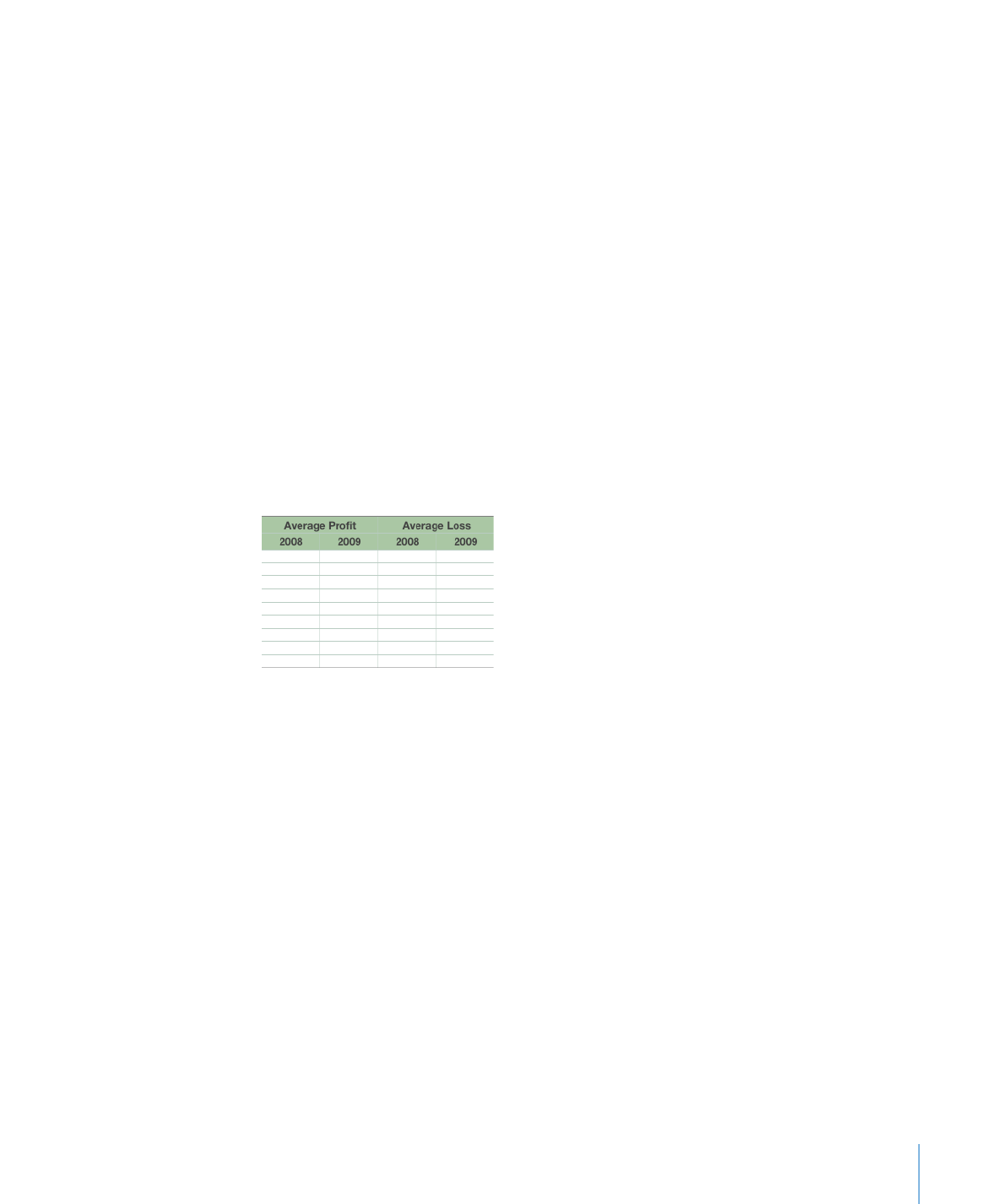
Como adicionar linhas de cabeçalho ou colunas de cabeçalho de
tabela
Use linhas e colunas de cabeçalho quando quiser identificar linhas e colunas. As linhas
e colunas de cabeçalho são formatadas para que se destaquem das demais linhas
(corpo) e colunas. Linhas de cabeçalho estão diretamente acima da linha de corpo
mais acima. Colunas de cabeçalho estão sempre diretamente à esquerda da coluna de
corpo mais à esquerda.
Você pode usar até cinco linhas de cabeçalho e cinco colunas de cabeçalho. Múltiplos
cabeçalhos são úteis quando você quer atribuir nomes a duas ou mais colunas de
cabeçalho ou linhas de cabeçalho. Para formatar um cabeçalho para que se estenda
pelas linhas ou colunas, combine as células de cabeçalho, como descrito em “Como
combinar células de tabela” na página 93.
Se uma tabela contiver tanto linhas de cabeçalho como colunas de cabeçalho, a
célula superior esquerda ou células são consideradas partes da linha de cabeçalho. As
colunas de cabeçalho aparecem abaixo de quaisquer linhas de cabeçalho.
As linhas de cabeçalho e colunas de cabeçalho podem ser definidos para que
apareçam no início da tabela e em cada página se a tabela passar de uma página.
Em Visualização da Impressão, clique no botão de cabeçalho apropriado na barra de
formatação e escolha “Repetir Linhas de Cabeçalho em Cada Página”. Se uma tabela se
estender por múltiplas páginas, editar o texto ou alterar a aparência de uma linha ou
coluna de cabeçalho em um lugar provoca as mesmas mudanças de forma consistente
em toda a tabela.
Para obter informações sobre a “Visualização da Impressão”, consulte “
Â
Como dividir
uma folha em páginas” na página 43.
Para informações sobre como manter a visualização dos cabeçalhos quando não
Â
estiver trabalhando em Visualização da Impressão, veja “Como bloquear linhas de
cabeçalho e colunas de cabeçalho de tabela” na página 67.
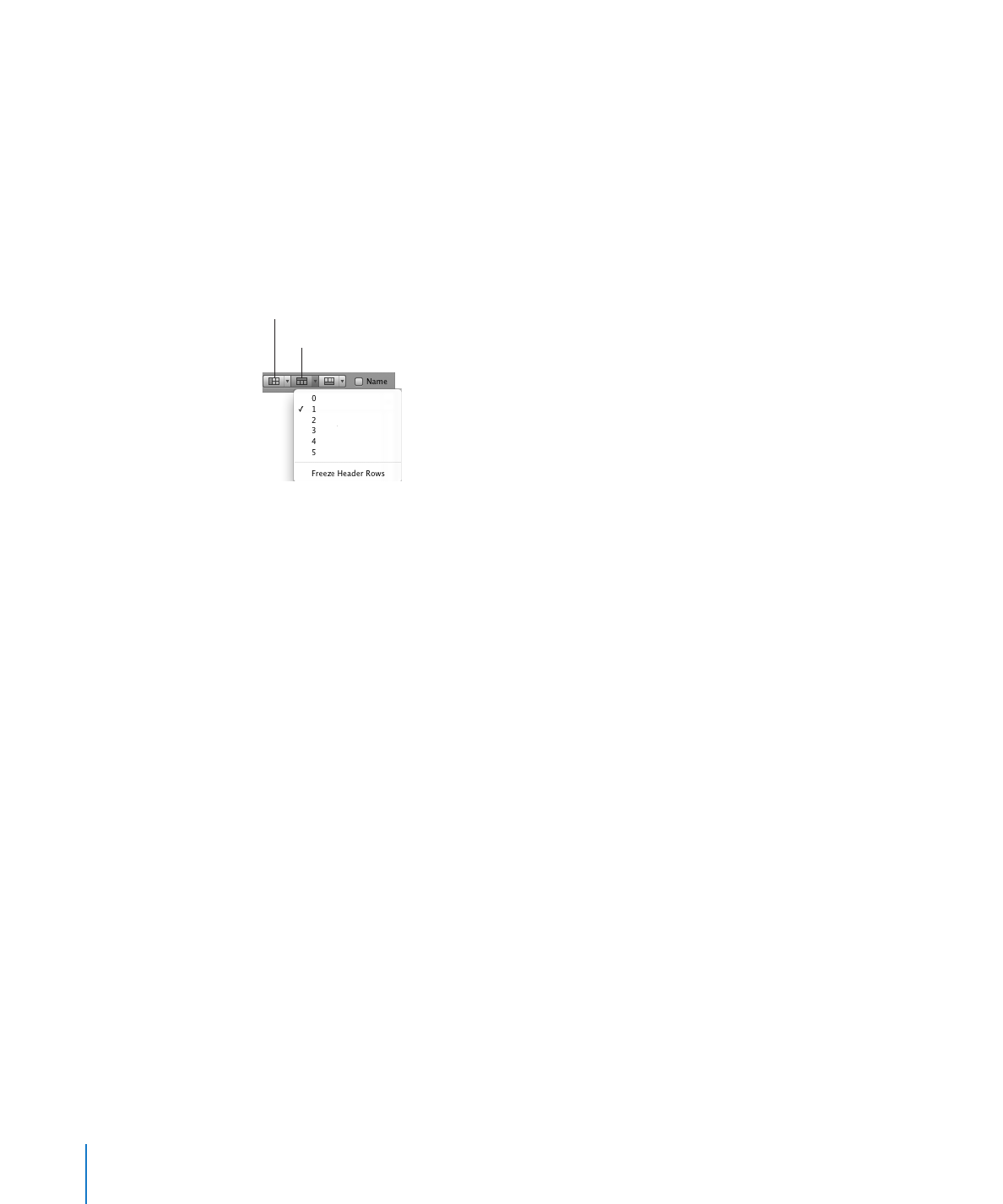
Maneiras de adicionar ou apagar linhas de cabeçalho ou colunas de cabeçalho:
Se a tabela não possuir cabeçalhos, selecione a tabela e clique em um botão
m
Cabeçalho na barra de formatos para adicionar um.
Clique nele novamente para remover o cabeçalho.
Clique no triângulo de abertura próximo a um botão Cabeçalho na barra de
m
ferramentas e escolha o número de linhas do cabeçalho ou colunas do cabeçalho
a serem adicionadas no menu local. Escolha 0 para remover todas as linhas de
cabeçalho ou colunas de cabeçalho.
Adicione coluna de
cabeçalho.
Adicione linhas
de cabeçalho.
Para apagar uma linha de cabeçalho ou uma coluna de cabeçalho, mantenha o
m
ponteiro sobre a tabulação de referência de uma linha de cabeçalho ou coluna de
cabeçalho para ver sua seta de menu. Clique na seta e selecione Apagar Linha ou
Apagar Coluna no menu local.
Selecione uma tabela ou um elemento da mesma. Clique em Inspetor na barra de
m
ferramentas, clique no botão Inspetor de Tabela e então clique no botão apropriado
Cabeçalhos e Pés de Página. Escolha o número de linhas de cabeçalho ou colunas de
cabeçalho no menu local.
Selecione uma tabela ou um elemento da mesma e então escolha Tabela > Linhas de
m
Cabeçalho ou Tabela > Colunas de Cabeçalho. Então escolha o número de linhas de
cabeçalho ou colunas de cabeçalho no submenu.
Converta a linha de corpo mais acima ou a coluna de corpo mais à esquerda em uma
m
linha de cabeçalho ou coluna de cabeçalho. Mantenha o cursor sobre a tabulação
de referência de uma linha ou coluna do corpo para ver sua seta de menu. Então
escolha o número de linhas de cabeçalho ou colunas de cabeçalho no submenu.
Esses comandos estão disponíveis apenas quando houver quatro ou menos linhas de
cabeçalho ou colunas de cabeçalho.
As células de cabeçalho representam um papel importante porque facilitam a leitura
e criação de fórmulas nas células da tabela. Veja “Como fazer referências a células em
fórmulas” na página 140 para mais informações.
66
Capítulo 3
Como usar tabelas
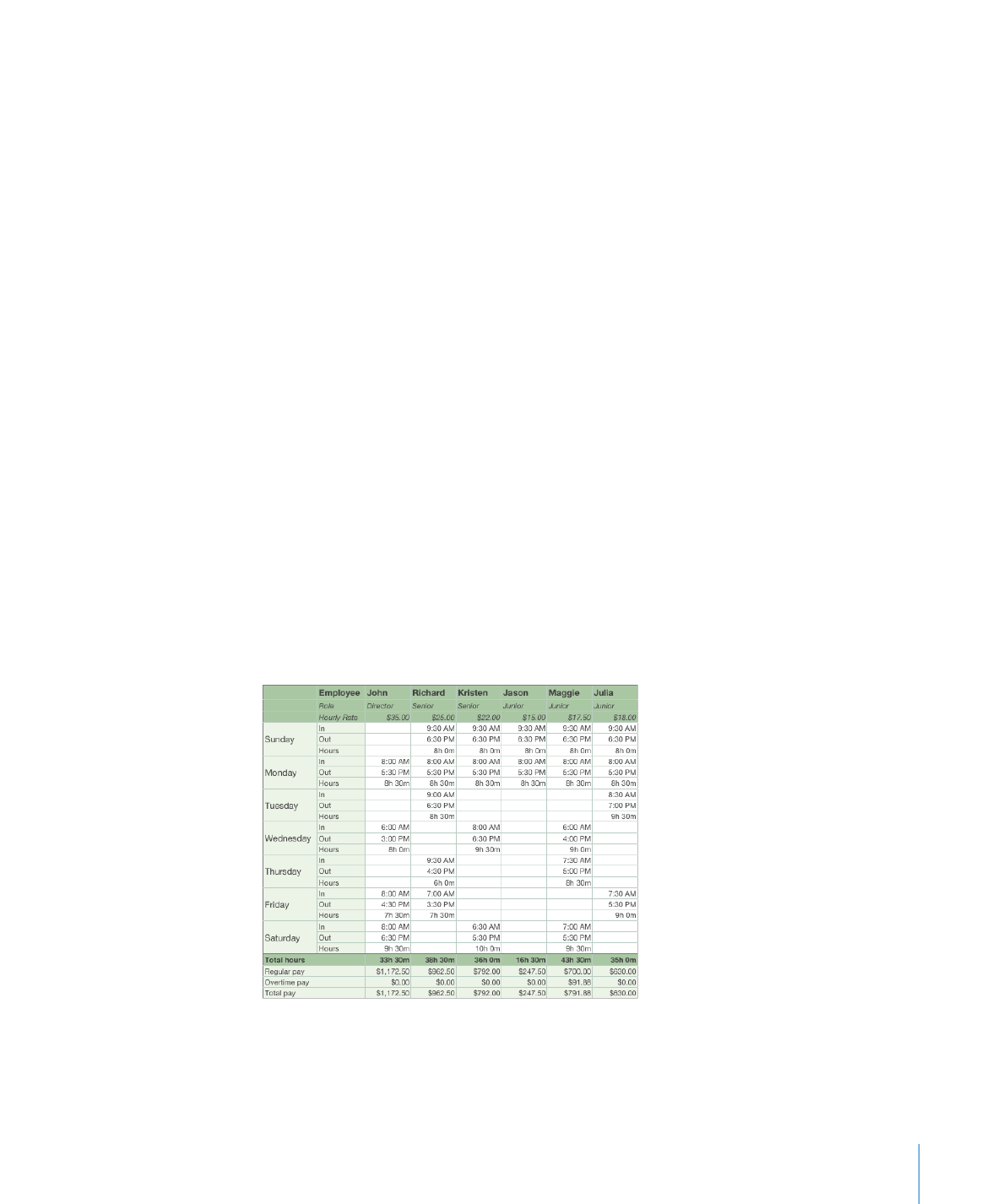
Capítulo 3
Como usar tabelas
67